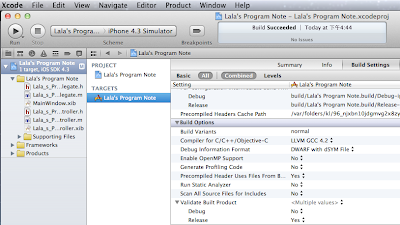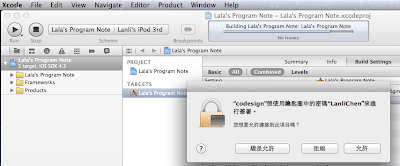update: 2011/08/17
相關文章:
1. I touchs: My First iApp Developement
2. I touchs: Entity-Relationship Diagram for Lala's Program Note
A. 建立新專案:
1. 使用 Window-based Application
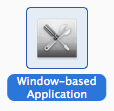
2. 使用 Core Data
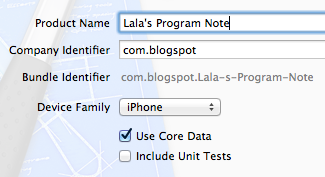
3. 使用 git 版本控制

4. 設定 Bundle Identifier :
(即 iOS Provisioning Portal 上的 App ID Suffix)
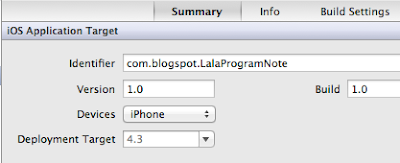
5. 檢查 Target 專案的 Code Signing Identity 設定:
(Debug 與 Release)
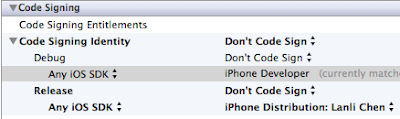
B. 將專案備份上傳到 Google 文件:
1. 打開終端機, 進入到專案目錄內(含 .git 檔的位置), 執行:
$git bundle create LalaProgramNote_2011_08_17_01.BUNDLE --all
2. 上傳到 Google 文件中:
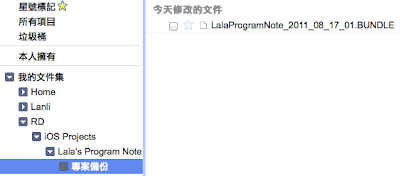
3. 專案回復方式:
a. 從 Google 文件下載 xxx.BUNDLE 檔案
b. 執行以下的步驟:
$cd /Lanli/RD
$git clone xxx.BUNDLE myProject
$cd myProject
$git fetch
$git pull
說明: myProject 為自定的新專案目錄名稱.